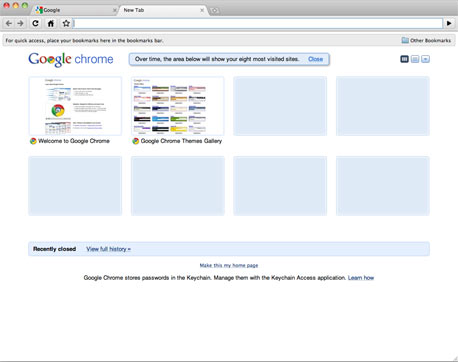
מה חדש בכרום 4
תמיכה במערכות הפעלה מעבר לחלונות, סנכרון אוטומטי של הסימניות בין מחשבים שונים והיצע רחב של תוספים שהופכים את כרום למתחרה רציני לפיירפוקס. מספר טיפים והמלצות לגולש האלטרנטיבי
שחרור גרסה חדשה של כרום זה לא בהכרח סיבה למסיבה, אפילו למשתמשי הדפדפן. מיקרוסופט ומוזילה ממתינות בדרך כלל כשנה וחצי (או, במקרה של אינטרנט אקספלורר 7, כשש שנים) בין גרסאות גדולות של הדפדפנים שלהן, וכוללות חידושים ושיפורים רבים בכל שחרור כזה. לעומתן, גוגל הספיקה להקפיץ את כרום מגרסה 1.0 לגרסה 4.0 בתוך פחות משנה.
קשה לייחס חשיבות רבה למספרי הגרסאות של כרום מעבר למשמעות השיווקית שלהן, אבל אפשר בכל זאת למצוא כמה תכונות שימושיות חדשות בכל גרסה חדשה כזו. הגרסה הנוכחית מציעה את השיפור המשמעותי הראשון מאז יצא כרום לראשונה בגרסה 0.2 - תמיכה מובנית בתוספים. מלבד זאת, כרום 4.0 לחלונות מגיעה בסמוך לשחרור גרסאות עדכניות של כרום ללינוקס ולמקינטוש, וכן כוללת אפשרות לסנכרון סימניות בין התקנות שונות של הדפדפן במחשבים שונים.גרסאות ללינוקס ומק
כרום ללינוקס ולמקינטוש זה אולי חדשות ישנות, אבל עד כה הגרסאות של כרום למערכות הפעלה אלה היו מוגבלות ביותר. גוגל אמנם מציעה עדיין רק מהדורות ניסוי, אבל הן הרבה יותר יציבות והיצע התכונות שלהן מקיף בהרבה. גלשו לעמוד של כרום תחת לינוקס או מקינטוש כדי להתקין אותן.
גם עתה, כרום למקינטוש עדיין לא כולל את כל התכונות של הדפדפן לחלונות. בין היתר, חסרה כאן תמיכה בתוספים, מנהל סימניות לארגון ומיון הסימניות, וכן סנכרון הסימניות, לסנכרון הסימניות בין התקנות שונות של כרום. כרום למקינטוש גם לא כולל את מנהל המשימות שנמצא בכרום לחלונות, ומאפשר לנתח את ניצול המשאבים של הלשוניות השונות ולסגור לשוניות שתוקעות את הדפדפן מבלי לסגור את הדפדפן כולו.
משתמשי לינוקס יכולים ליהנות מגרסה מלאה יותר של כרום, שכוללות כמעט את כל התכונות שכבר פועלות בחלונות. כרום ללינוקס כולל תמיכה בתוספים, מנהל סימניות וסנכרון סימניות, וממנהל המשימות. כמו כן, לשיפור האינטגרציה עם שולחן העבודה של לינוקס, כרום ללינוקס מגיע עם שתי ערכות עיצוב מובנות, ומאפשר לעבור ביניהן מבלי להפעיל מחדש את הדפדפן. לבחירת ערכת העיצוב שמתאימה לדפדפן שלכם, פתחו את תפריט הדפדפן (עם האייקון של מפתח ברגים), בחרו את האפשרות Options, ולחצו על הכפתור של ערכת העיצוב הרצויה תחת Themes. הגרסאות של כרום למקינטוש וללינוקס מהוות אלטרנטיבה חשובה בהרבה לפיירפוקס מאשר הגרסה של כרום לחלונות. בעוד שפיירפוקס לחלונות איטי יותר מכרום כמעט בכל היבט אפשרי, הוא עדיין מרגיש זריז וקל משקל מספיק לשימוש יום-יומי על מחשב ממוצע, גם אחרי התקנת מספר תוספים. לעומת זאת, פיירפוקס ללינוקס ולמקינטוש סבל מאז ומתמיד מבעיות ביצועים חמורות אפילו במחשבים חזקים מאוד, וכרום, במיוחד עם תמיכה בתוספים, רק גורם לפיירפוקס ללינוקס ולמקינטוש להראות עוד יותר מפגר ומסורבל.סנכרון סימניות
סנכרון הסימניות בכרום 4.0 מאפשר להחזיק סט אחד של סימניות בכל ההתקנות של כרום - במחשבים שונים ובמערכות הפעלה שונות. למחשב השולחני ולנייד, למחשב בבית ולמשרד, להתקנה של חלונות ושל לינוקס, וכו'. סנכרון הסימניות יכול להיות שימושי גם אם אתם משתמשים רק בדפדפן אחד במחשב אחד, לגיבוי הסימניות לרשת או לגישה מקוונת לסימניות בעת שימוש מזדמן במחשבים אחרים. נכון לעכשיו, הגרסה של כרום למקינטוש לא תומכת בסנכרון סימניות. להפעלת הסנכרון, פתחו את תפריט הדפדפן, ובחרו את האפשרות Synchronize my bookmarks. בחלון שיופיע, הזינו את פרטי ההתחברות לחשבון שלכם בגוגל. אם זו הפעם הראשונה שאתם משתמשים בסנכרון הסימניות של כרום, הסימניות שלכם תועלנה לשרתים של גוגל ומעתה והלאה כל שינוי שתעשו יסונכרן לרשת. כשתפעילו את סנכרון הסימניות בדפדפנים נוספים, תקבלו את האפשרות למזג את הסימניות שכבר שמורות בהם, או לבטל את הסנכרון. הסנכרון מתבצע דרך Google Docs, וברשימת המסמכים שלכם תופיע תיקית סימניות עם האייקון של כרום. בתיקיה הזו תמצאו את כל הסימניות שלכם ותוכלו כך להגיע אליהן מכל מחשב שמחובר לרשת. אבל אין אפשרות לערוך את הסימניות ב-Google Docs, או ליצור בו סימניות חדשות.גלריית תוספים או חנות יישומים?
החידוש החשוב ביותר בגרסה 4.0 של כרום הוא התמיכה המובנית בתוספים, אותם אפשר להתקין דרך גלריית התוספים של גוגל בכתובת chrome.google.com/extensions. גרסאות קודמות של כרום כבר כללו תמיכה לא רשמית בתוספים, אך לראשונה מופעלת אפשרות זו כברירת מחדל וההתקנה מתבצעת דרך אתר רשמי של גוגל. להתקנת תוספים, פתחו את תפריט הדפדפן ובחרו את האפשרות Extensions, ולחצו על הקישור Browse the Gallery. בגלריית התוספים תוכלו לחפש תוספים לפי קטגוריות, לפי המלצות של עורכי האתר, לפי דירוג ועוד. אם אתם כבר משתמשים בפיירפוקס, תוכלו לנסות לחפש את התוספים המוכרים שלכם - מפתחים רבים מתחילים להמיר את התוספים שלהם מפיירפוקס לכרום.התוספים של כרום פועלים מיד עם ההתקנה ואין צורך להפעיל את הדפדפן מחדש. תוכלו לערוך את ההגדרות של התוספים השונים מרשימת התוספים המותקנים - פתחו את תפריט הדפדפו ובחרו את האפשרות Extensions.
תוספים מומלצים
- אחד התוספים הפופולריים ביותר לפיירפוקס הוא AdBlock Plus - בכרום, התוסף AdThwart
הוא הגרסה המקבילה הקרובה ביותר. הוא משתמש באותן רשימת סינון כמו התוסף לפיירפוקס וחוסם פרסומות באותה יעילות.
- גרסה 4 של כרום אמנם כוללת פיצ'ר מובנה לסנכרון סימניות, אבל הוא מסנכרן סימניות רק בין התקנות שונות של כרום, ולא תומך בסנכרון סימניות בין דפדפנים שונים. לסנכרון עם כמעט כל דפדפן אחר, התקינו את Xmarks,
שיעלה את הסימניות לרשת ויסנכרן אותם עם דפדפנים נוספות ובמערכות הפעלה נוספות. כצ'ופר, התקינו גם את Xmarks Thumbnails,
שמוסיף תצוגה מקדימה לתוצאות חיפוש בגוגל. אין קשר ישיר בין שני התוספים ואין צורך להתקין את האחד כדי להשתמש בשני.
- עוד תוסף שהתחיל את דרכו בפיירפוקס, Feedly
מושך תכנים ממספר מקורות שונים - ביניהם גוגל רידר וטוויטר - ומציג אותם בעמוד מסוגנן במראה מגזיני אחיד ונעים לעיון. הוא לא עובד בדיוק כמו קורא RSS מכיוון שהוא לא נועד לאפשר לכם לקרוא את כל הפוסטים החדשים מבלי לפספס דבר, וזה גם אחד היתרונות העיקריים שלו: תמיד אפשר לפתוח אותו ולקרוא את משהו חדש, אבל אין שום צורך לקרוא מאות פוסטים חדשים ולא רלבנטיים במקום לעשות משהו מועיל.
- אם אתם מעדיפים להשתמש בעכבר במקום בקיצורי המקלדת הרבים של כרום, התקינו את Mouse Stroke,
שמוסיף לכרום תמיכה במחוות עכבר - בדומה לתוספים All-in-One Gestures או Mouse Gestures Redox לפיירפוקס או למחוות העכבר המובנות באופרה. מסך ההגדרות שלו מורכב מאוד, אבל אפשר להגדיר מחוות חדשות בקלות וכמעט לכל פונקציה של הדפדפן.
- כמו תוספים רבים לפיירפוקס, Tab Menu
הוא תוסף לכרום שנועד להשלים פיצ'ר חסר בדפדפן - תפריט הלשוניות של פיירפוקס שמאפשר להציג את שמות הלשוניות כשיש יותר מדי לשוניות פתוחות. עד שגוגל ישלימו את האפשרות החסרה הזו, השלימו אותה בעצמכם עם Tab Menu.
מידע נוסף
- עוד תוספים מומלצים
לכרום
- איך להתקין תוספים לכרום במק
- מאגר
תוספים לכרום
- עוד מאגר
תוספים לכרום
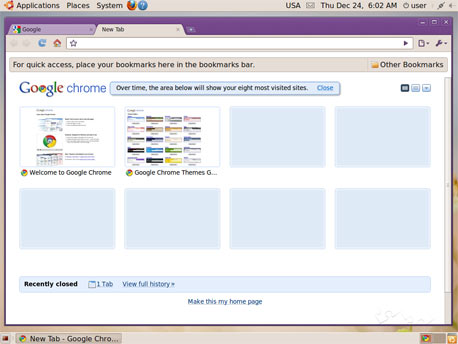
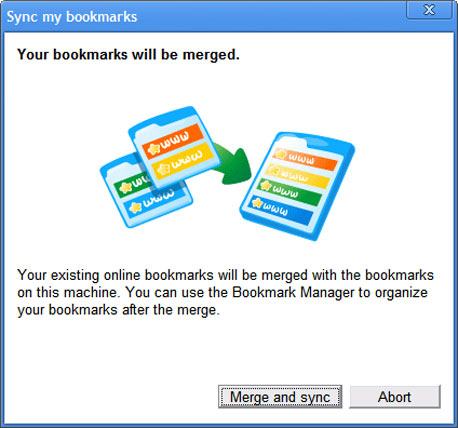
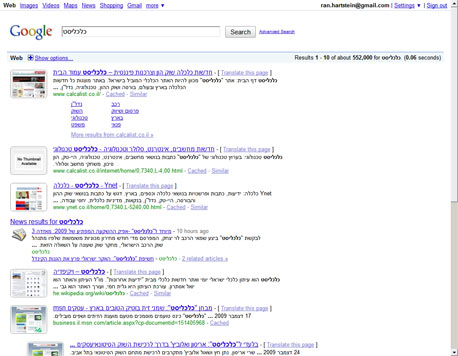
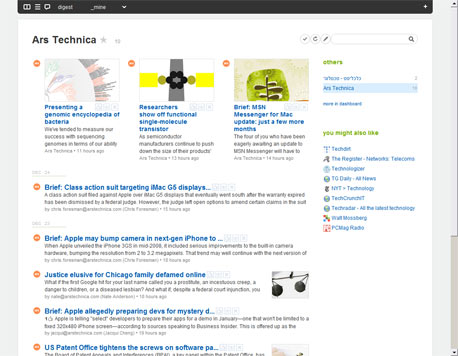
19 תגובות לכתיבת תגובה